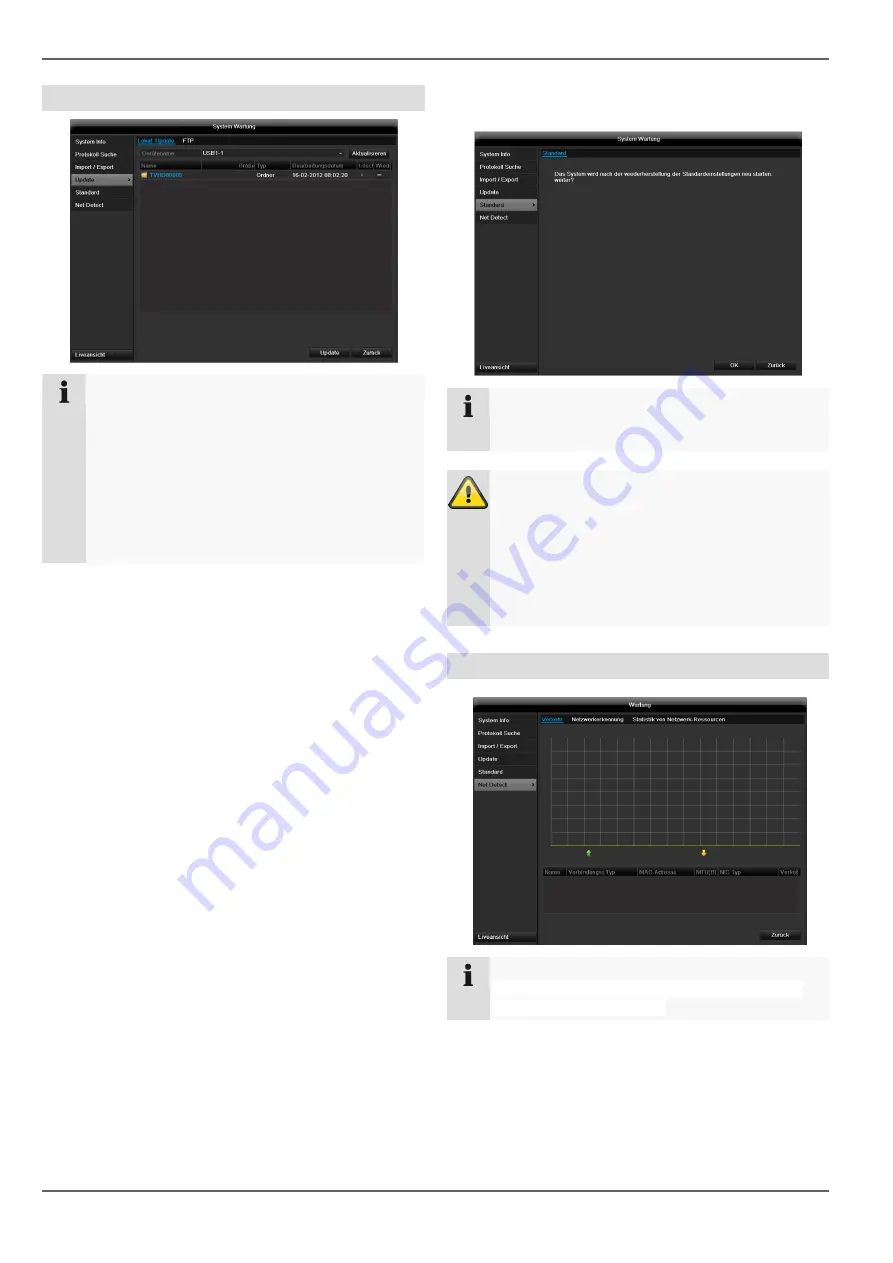
Техническое обслуживание
399
Обновление
Указание
Обновление приборов может производиться с
помощью USB-средства через сеть FTP.
Скопируйте файл обновления с
расширением*.cap на USB-флешку в
главный список.
Подключите USB-флешку к USB-разъему на
приборе.
1.
Выберите USB-разъем, щелкнув при
необходимости Актуализировать.
2.
Выберите файл обновления, щелкнув
Обновление.
3.
Подождите пока прибор не произведет
перезагрузку.
4.
Проверьте состояние встроенного программного
обеспечения в меню техобслуживание под
Информацией.
Произвести восстановление системы
Указание
При данном процессе настройки прибора
изменяются на заводские (Восстановление).
Предупреждение
Все настройки, которые Вы установили с
момента пуска в эксплуатацию (камеры,
настройки записи, PTZ, тревога и т.д.) будут
удалены!
Предотвратите потерю данных, сохранив
настройки. По окончании предустановки Вы
можете снова считать их.
Сеть
Указание
Здесь отображается информация о сетевом
движении и интерфейсе.
Содержание TVHD80100
Страница 3: ...Geräteübersicht 3 Geräteübersicht Rückseite Vorderseite ...
Страница 53: ...Technische Daten 53 HDMI VGA HDMI only VGA only ...
Страница 59: ...ABUS 4 8 channel HD SDI digital recorder TVHD80100 TVHD80110 User guide Version 1 0 ...
Страница 111: ...Technical data 111 HDMI VGA HDMI only VGA only ...
Страница 117: ...ABUS 4 8 kanaals HD SDI digitale recorder TVHD80100 TVHD80110 Gebruikershandleiding Version 1 0 ...
Страница 119: ...Overzicht 119 Overzicht Achterkant Voorzijde ...
Страница 171: ...Technische gegevens 171 HDMI VGA HDMI only VGA only ...
Страница 177: ...ABUS Enregistreur numérique HD SDI 4 8 canaux TVHD80100 TVHD80110 Notice d utilisation Version 1 0 ...
Страница 179: ...179 Vue d ensemble de l appareil Panneau arrière Face avant ...
Страница 230: ...Spécifications techniques 230 HDMI VGA HDMI only VGA only ...
Страница 236: ...ABUS 4 8 kanal HD SDI digitaloptager TVHD80100 TVHD80110 Betjeningsvejledning Version 1 0 ...
Страница 238: ...Oversigt over apparatet 238 Oversigt over apparatet Bagside Forside ...
Страница 288: ...Tekniske data 288 HDMI VGA HDMI only VGA only ...
Страница 294: ...ABUS 4 8 kanałowa nagrywarka cyfrowa HD SDI TVHD80100 TVHD80110 Instrukcja obsługi Wersja 1 0 ...
Страница 296: ...Przegląd urządzenia Widok z tyłu Przód ...
Страница 351: ...ABUS 4 канальный 8 канальный цифровой рекордер HD SDI TVHD80100 TVHD80110 Инструкция по эксплуатации Version 1 0 ...
Страница 353: ...Обзор устройства 353 Обзор устройства Обратная сторона Вид спереди ...










































